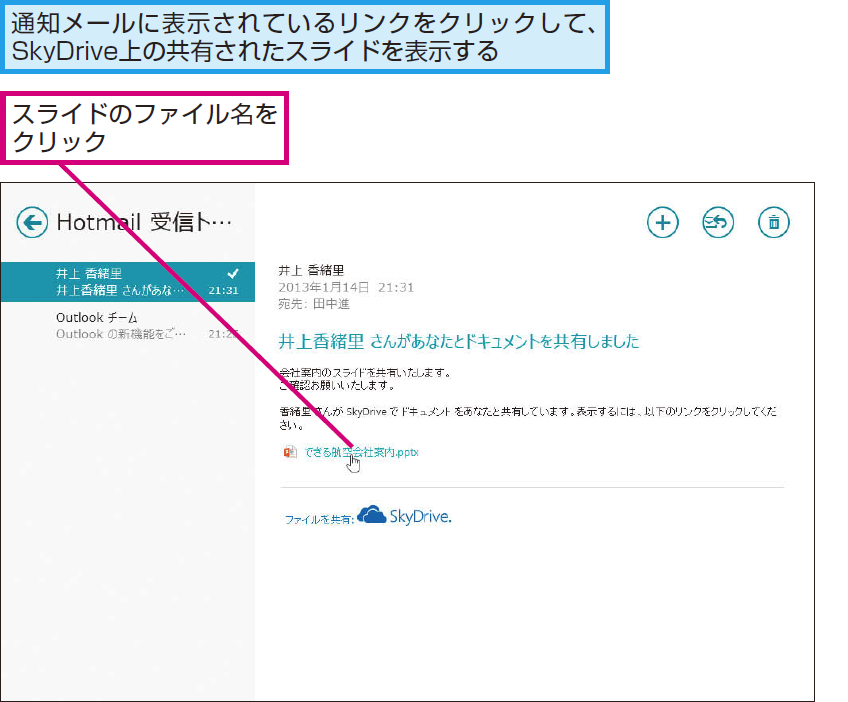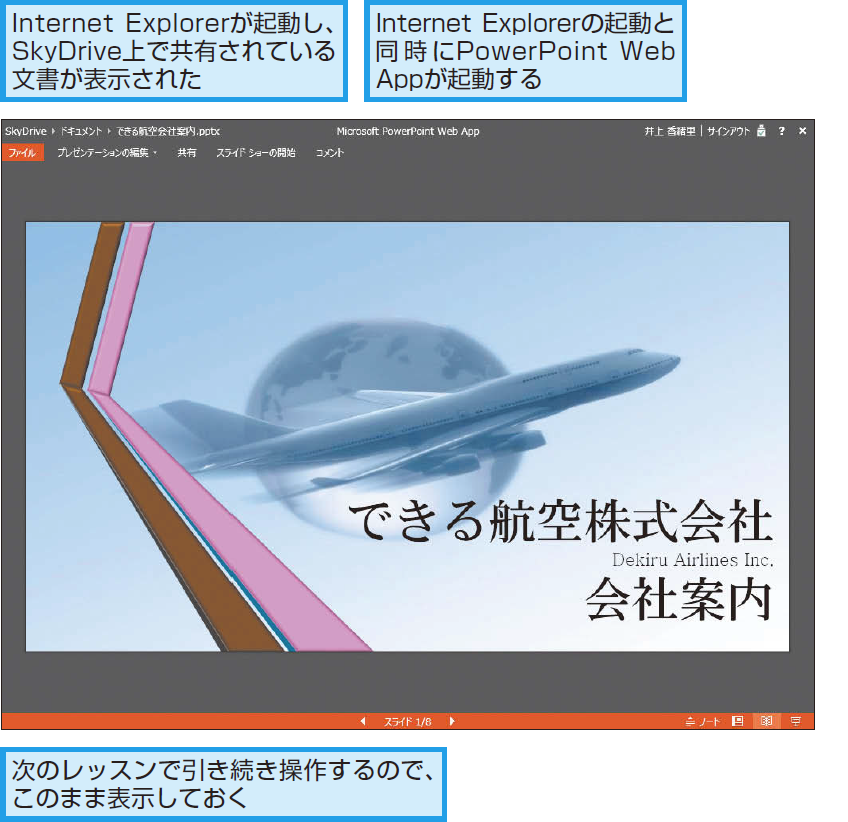2014年2月にSkyDriveは「OneDrive」に名称が変更されていますが、レッスンの操作手順に変更はありません。
レッスン85 共有されたスライド
共有されたスライドを開くには
1[メール]アプリを起動する
2[メール]アプリの画面が表示された
3共有されたスライドを表示する
4共有されたスライドが表示された
HINT次のスライドを表示するには
Webブラウザーに表示されたスライドをめくるには、スライドをクリックするか、スライド下側中央の[次のスライド]ボタンや[前のスライド]ボタンをクリックします。また、スライド上側の[スライドショーの開始]をクリックすると、Webブラウザー上でスライドショーを実行できます。
Pointメールのリンクをクリックするとスライドを閲覧できる
このレッスンでは、「(ユーザー名)さんがあなたとドキュメントを共有しました」という通知メールを受け取った人の立場でスライドを開く操作を解説しました。同僚や得意先から「SkyDriveで共有したスライドを見ておいてください」と言われたら、操作に迷う方もいるでしょう。
レッスン84の操作で、メールアドレスを指定してスライドを共有すると、指定したメールアドレスに通知メールが届きます。メール内のリンクをクリックするだけで、自動的にWebブラウザーが起動してスライドが表示される仕組みです。手動でSkyDriveにアクセスしてファイルを探す手間はありません。誰でも簡単に共有スライドを開けるので安心です。
さまざまな使い方をていねいに解説。ほかの記事もチェックしよう!>>>【まとめ】PowerPoint 2013 使い方解説記事一覧

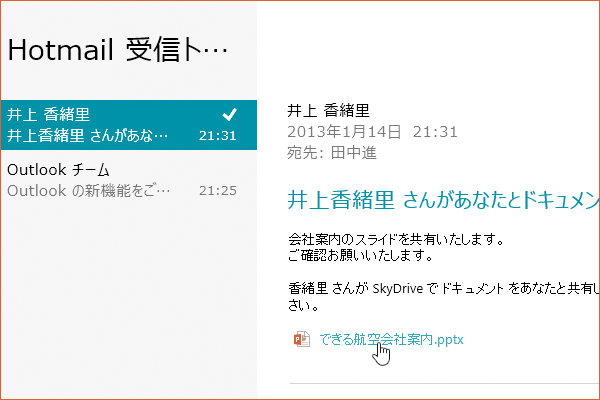
![[メール]アプリを起動する](https://dekiru.net/contents/339/img/3398501.png)
![[メール]アプリの画面が表示された](https://dekiru.net/contents/339/img/3398502.png)